Windows ha da tempo il supporto per piùlayout di tastiera. Se si digitano due lingue diverse, ad esempio inglese e francese, potrebbe essere necessario cambiare il layout della tastiera per farlo. Il modo più veloce per cambiare il layout ovviamente è usare una scorciatoia da tastiera. Windows 10 ti consente di attivare una scorciatoia da tastiera che ti consente di scorrere tutte le lingue di input che hai aggiunto. Inoltre, consente di passare a un layout di tastiera specifico tramite una scorciatoia da tastiera. È una funzione aggiuntiva della barra della lingua ma non è abilitata per impostazione predefinita anche se la barra della lingua stessa è abilitata. Ecco come abilitare una scorciatoia da tastiera per modificare il layout della tastiera in Windows 10.
Assicurati di aver aggiunto almeno due tastierelayout. Ricorda che i layout della tastiera sono diversi dalle lingue di input. Apri il Pannello di controllo e vai su Pannello di controllo> Orologio, lingua e regione> Lingua e fai clic su Impostazioni avanzate nella barra laterale.

Nella finestra Impostazioni avanzate, scorri verso il basso fino alla sezione "Cambio dei metodi di input" e fai clic su "Cambia tasti di scelta rapida della barra della lingua".
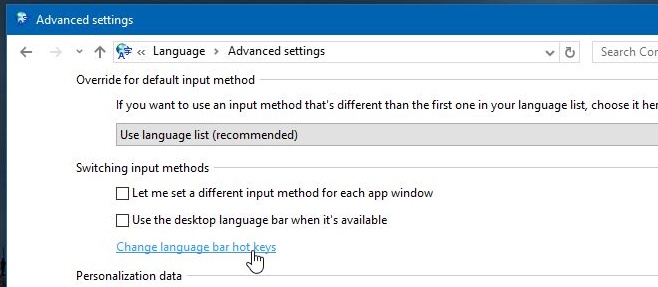
Si aprirà la finestra "Servizi di testo e lingue di input". Qui puoi vedere la scorciatoia per alternare tra le lingue di input e sotto di essa, puoi vedere i diversi layout che hai aggiunto.
Seleziona un layout e fai clic su "Modifica sequenza tasti ...". Seleziona la casella "Abilita sequenza di tasti" e registra il collegamento. È possibile utilizzare il tasto modificatore Ctrl, oppure Ctrl + Maiusc, o Alt sinistra + Maiusc in combinazione con un tasto numerico 1-0. Seleziona una scorciatoia da tastiera e fai clic su "OK", quindi fai clic su "Applica".
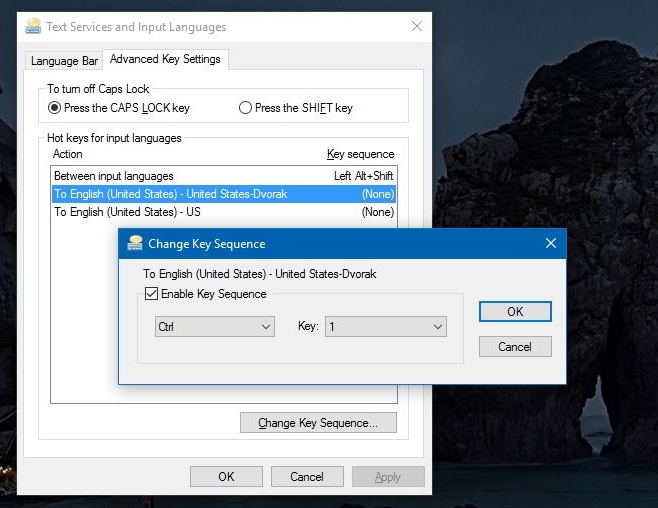
Tutto ciò che devi fare ora per cambiare il layout della tastiera è digitare la scorciatoia da tastiera corrispondente che ti è stata associata.
Se stai cercando un modo per cambiare ilscorciatoia da tastiera per cambiare la lingua di input, puoi farlo da questa stessa finestra. Fai clic su "Tra lingue di input" e fai clic su "Cambia sequenza di tasti". Seleziona una scorciatoia da tastiera diversa dai preset elencati.
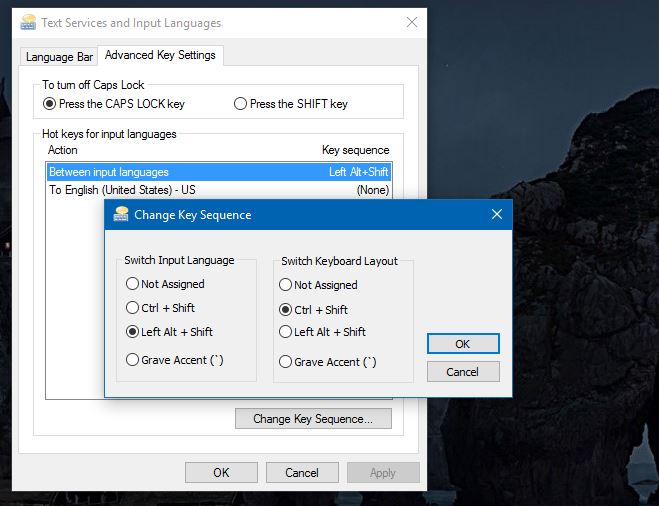
Le opzioni per la scorciatoia da tastiera per modificare la lingua di input sono limitate e potresti essere meglio attenersi a quella predefinita.













Commenti